Hướng dẫn cách căn giữa ô trong Excel bằng Format Cells đơn giản. Bài viết sau đây sẽ có thể giải đáp mọi thắc mắc mắc của bạn. Ngay sau đây hãy cùng chúng tôi theo dõi nội dung dưới đây nhé.
Tham khảo :
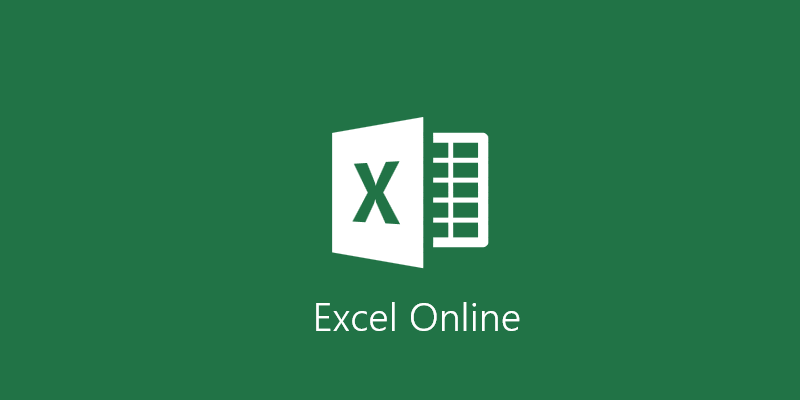
Khi nào cần căn giữa ô trong Excel ?
- Khi dữ liệu cần căn giữa là tiêu đề.
- Để trang trí cho phần dữ liệu được gọn gàng, đẹp hơn.
- Giúp cho sheet dữ liệu trở nên chuyên nghiệp hơn.
Hướng dẫn cách căn giữa ô trong Excel bằng Format Cells
Bước 1: Chọn ô chứa dữ liệu cần căn giữa => Nhấn chuột phải => Chọn Format Cells.

Bước 2: Ở hộp thoại hiện lên => Chọn thẻ Alignment.

Bước 3: Đi đến mục Text alignment => Phần Horizontal => Chọn Center => Nhấn OK để căn giữa ô trong Excel.
– Ngoài ra, bạn cũng có thể căn giữa nhiều ô bằng cách tô chọn toàn bộ vùng dữ liệu muốn căn giữa => Thực hiện lại các bước bên trên.

Và đây là kết quả sau khi thực hiện.

Mong rằng những chia sẻ về bài viết ” Hướng dẫn cách căn giữa ô trong Excel bằng Format Cells ” trên sẽ giúp cho bạn một phần nào đó. Xin chân thành cảm ơn bạn khi đã xem hết bài viết này.



